Tartalomjegyzék
Probléma leírása: A Windows 10 operációs rendszerben, amikor a Indítsa el a oldalt. > Beállítások > Számlák > Adj hozzá valaki mást ehhez a PC-hez , semmi sem történik, így nem tud új felhasználói fiókot hozzáadni a számítógépen. Ez a probléma még tiszta Windows 10 telepítéseknél vagy Windows 10 frissítés után is előfordul mind PC-n, mind táblagépen.

Úgy tűnik, hogy a "nem tud új fiókot hozzáadni" probléma a Windows 10-es eszközökön gyakran akkor jelentkezik be, ha Microsoft-fiókot használ az eszközre való bejelentkezéshez.
Ebben a bemutatóban részletes utasításokat talál arra vonatkozóan, hogyan hozhat létre új felhasználói fiókot a parancssor vagy a Felhasználói fiókok beállításai segítségével a Windows 10 rendszerben.
Hogyan kell megoldani: Nem lehet új felhasználói fiókot hozzáadni Windows 10 vagy Windows 8/8.1 rendszerben.
Módszer 1. Új fiók létrehozása a Felhasználói fiókok beállítások használatával.Módszer 2. Új felhasználó létrehozása a parancssor használatával. Módszer 1. Új fiók létrehozása a Windows 10 rendszerben a Felhasználói fiókok beállítások használatával.
1. Győződjön meg róla, hogy a számítógépére egy olyan fiókkal jelentkezett be, amely admin jogokkal rendelkezik.
2. Egyidejűleg nyomja meg a Nyerjen + R billentyűkkel nyissa meg a futtatási parancsmezőt, és írja be a
- control userpasswords2
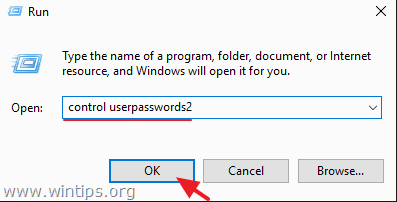
3. Kattintson a Add gomb megnyomásával hozhatja létre az új felhasználót.
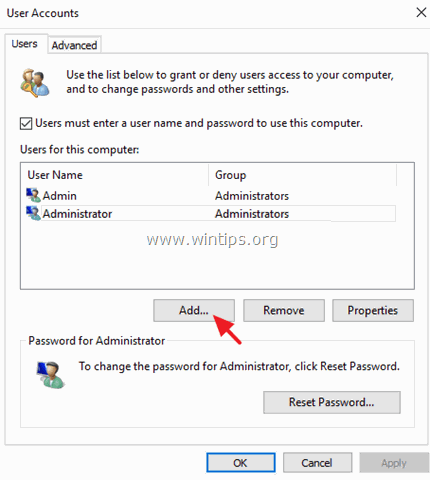
4. Ezután válassza a Bejelentkezés Microsoft-fiók nélkül (nem ajánlott).
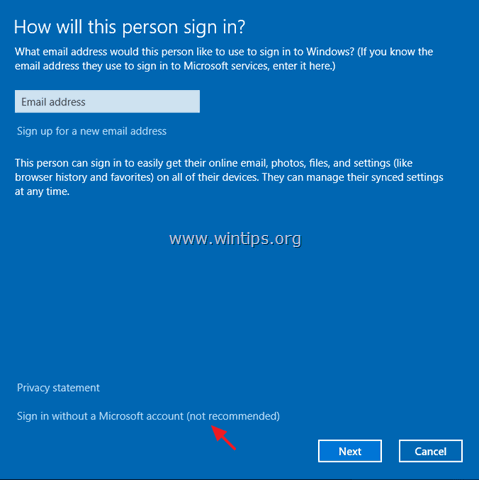
5. Kattintson a címre. Helyi számla .
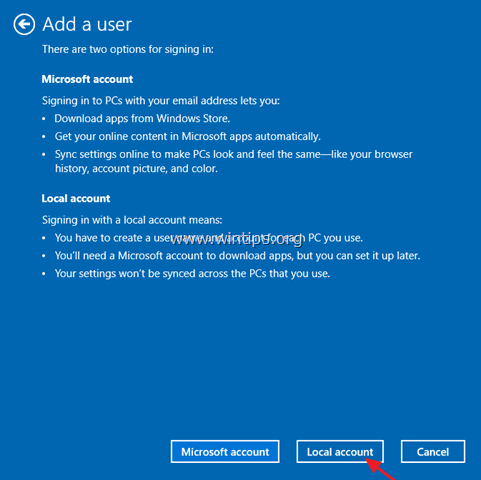
6. Írja be az új felhasználó hitelesítő adatait (felhasználónév és jelszó), majd nyomja meg a Következő .

7. Kattintson a címre. Befejezés az utolsó képernyőn.
8. Most már kijelentkezhet (vagy újraindíthatja), és bejelentkezhet a Windowsba az új fiókkal *.
Mostanáig létre kellett hoznia egy új helyi fiókot a számítógépén, standard jogokkal. Továbbá:
- Ha meg szeretné változtatni az új felhasználó jelszavát:
-
- Válassza ki az új felhasználót. Kattintson a Jelszó visszaállítása gomb.
- Ha az új felhasználónak rendszergazdai jogokat szeretne adni, akkor:
1. Válassza ki az új felhasználót a felhasználók listájából, majd válassza a Tulajdonságok .
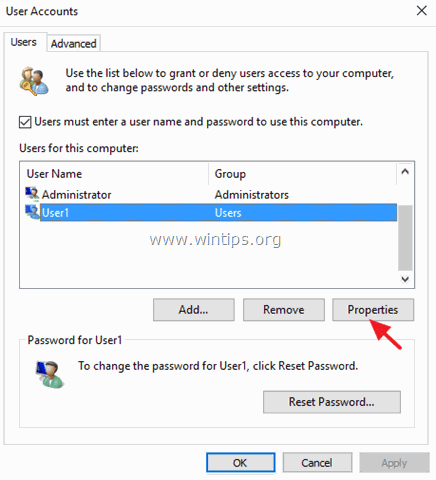
2. Ellenőrizze a Adminisztrátor mezőt, és kattintson a OK .
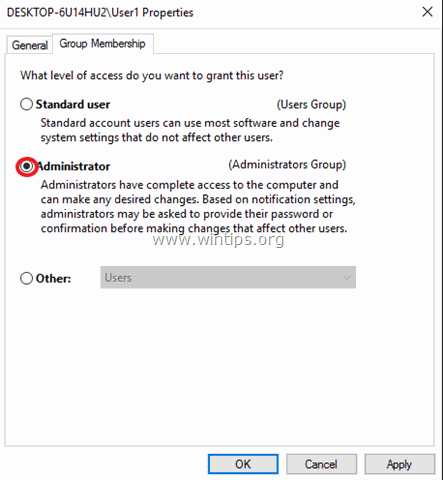
Módszer 2. Hogyan hozhat létre új felhasználót a Windows 10 rendszerben a parancssor segítségével.
1. Kattintson a jobb gombbal a Start menüre, majd válassza a Parancssor (admin).
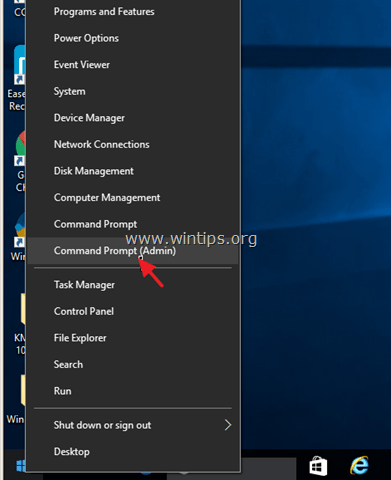
2. A parancssorba írja be a következő parancsot, majd nyomja meg a Írja be a címet. :
- net user < new-account-name > < new-account-password > /add
Ha például új fiókot akar létrehozni "User1" felhasználónévvel és "user523" jelszóval, akkor a következőket kell beírnia:
- net user User1 user523 /add
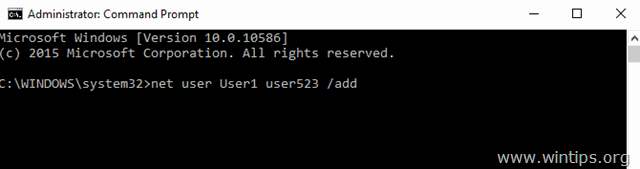
3. Ha az új felhasználónak Admin jogokat akar adni, akkor adja meg a következő parancsot, és nyomja meg a gombot Írja be a címet. :
- net localgroup adminisztrátorok < new-account-name > /add
Például a példánkban be kell írnia:
- net localgroup administrators User1 /add
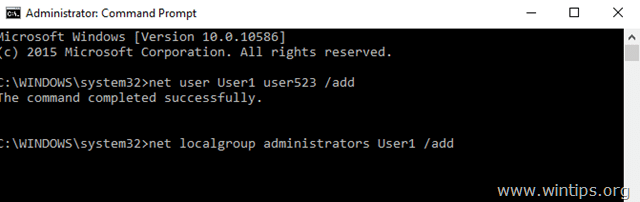
4. Zárja be a parancssor ablakot, és indítsa újra a számítógépet, hogy bejelentkezhessen az új fiókkal.
Ennyi! Tudasd velem, ha ez az útmutató segített neked, hagyj egy megjegyzést a tapasztalataidról. Kérlek, lájkold és oszd meg ezt az útmutatót, hogy másoknak is segíts.

Andy Davis
Rendszergazda blogja a Windowsról





